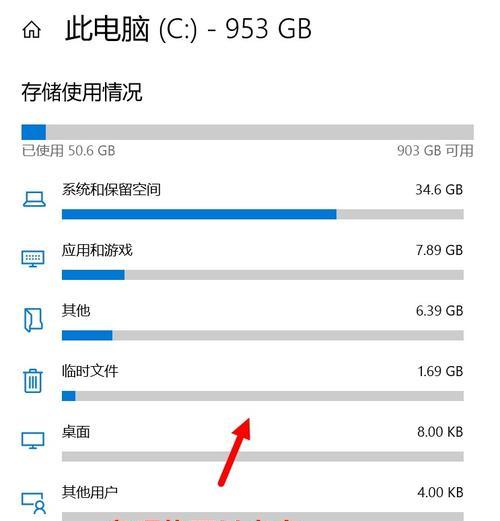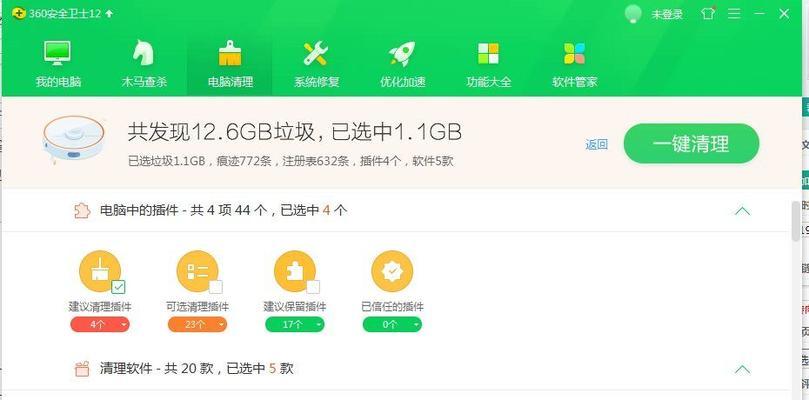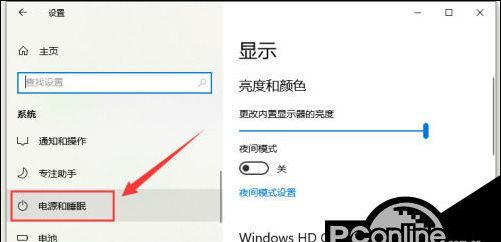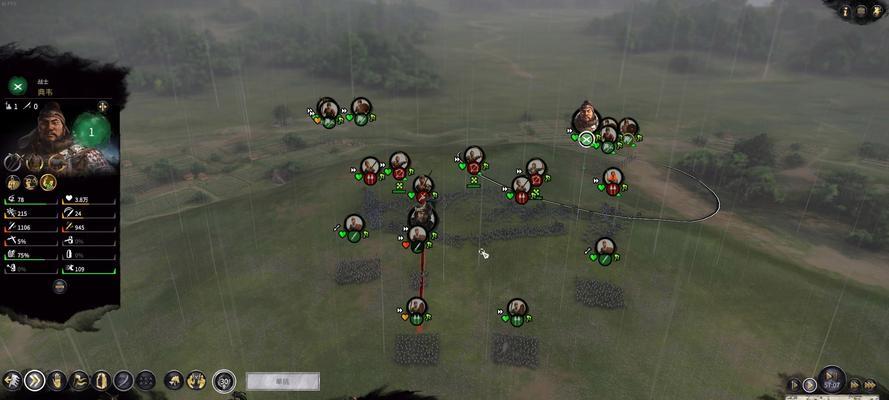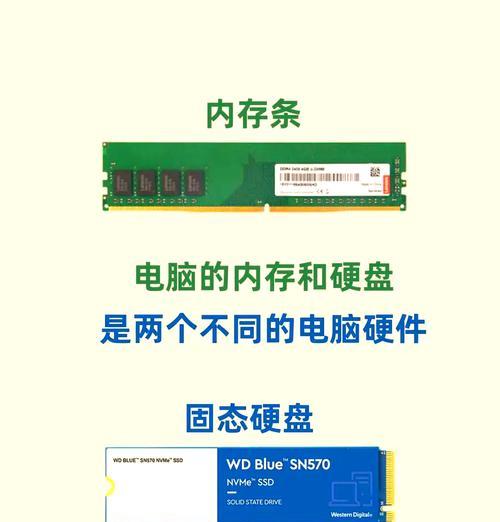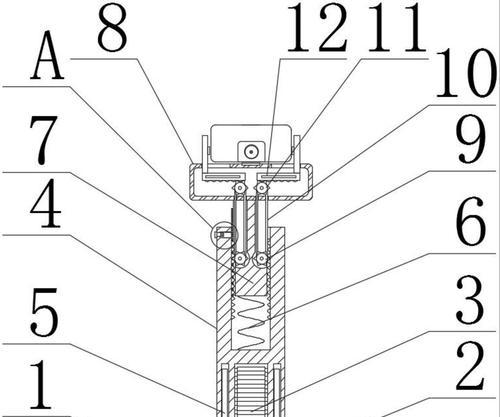在使用电脑的过程中,我们经常会遇到C盘空间不足的问题,这不仅会影响电脑的性能,还可能导致系统崩溃。为了解决这一问题,本文将介绍一些有效的方法来增加C盘空间。
一、清理临时文件夹
在开始菜单的搜索框中输入"%temp%",打开临时文件夹,删除其中的所有文件和文件夹,以释放空间。
二、清理回收站
右击回收站图标,选择"清空回收站",将回收站中的已删除文件永久删除,从而释放空间。
三、删除不常用的程序和文件
通过控制面板中的"程序和功能",卸载不常用的软件和程序,并删除不再使用的文件和文件夹,以释放空间。
四、压缩文件和文件夹
对于一些不经常访问的文件和文件夹,可以使用压缩工具进行压缩,以减小它们所占用的空间。
五、转移文件至外部存储设备
将一些较大的文件(如电影、照片等)转移到外部存储设备(如移动硬盘、U盘等),以减轻C盘的负担。
六、清理系统文件
使用系统自带的"磁盘清理工具",选择清理系统文件,清除系统中的临时文件、错误报告等,以释放更多空间。
七、禁用休眠功能
在命令提示符窗口中输入"powercfg-hoff",禁用电脑的休眠功能,从而释放与休眠文件相关的空间。
八、扩展C盘容量
使用磁盘管理工具或第三方分区工具,将其他分区的空间合并到C盘,以增加C盘的容量。
九、清理浏览器缓存
在浏览器的设置选项中,清除缓存和Cookie,以释放浏览器占用的空间。
十、优化系统设置
调整虚拟内存的大小,禁用一些不必要的系统服务,可以节省C盘空间。
十一、删除系统恢复点
通过控制面板中的"系统和安全",进入"系统"选项,选择"系统保护",删除不必要的系统恢复点,以释放空间。
十二、使用云存储服务
将一些文件上传至云存储服务(如百度云、腾讯云等),以减小电脑本地空间的压力。
十三、定期清理垃圾文件
使用系统自带的"磁盘清理工具",定期清理垃圾文件,如临时文件、日志文件等,以释放空间。
十四、清理系统日志
在事件查看器中,定期清理系统日志,以释放系统占用的空间。
十五、定期整理硬盘
使用磁盘碎片整理工具,对硬盘进行定期整理,提高磁盘读取速度,释放空间。
通过清理临时文件夹、回收站,删除不常用的程序和文件,压缩文件和文件夹,转移文件至外部存储设备,清理系统文件,禁用休眠功能,扩展C盘容量等方法,可以有效地增加C盘空间,保证电脑的正常运行。同时,定期清理垃圾文件、系统日志和整理硬盘也是保持C盘空间充足的重要措施。